
Установка серверной части на Linux (вручную)
При установке серверных компонент на Linux (и MacOS) используется Wine, поэтому конкретный список поддерживаемых ОС будет таким же как и для Wine.Ограничения текущей версии комплекса на данный момент:
- можно использовать только MySQL-сервер для БД;
- нет автоматической синхронизации с Active Directory;
- не будет работать связь с сервером нейросети (для режима Антифото).
Для примера рассмотрим установку на Ubuntu Server 20.04
Рекомендуется скачать образ Ubuntu Server с официального сайта Ubuntu и установить его на виртуальный или физический сервер с разрешением в ходе установки SSH-сервера:
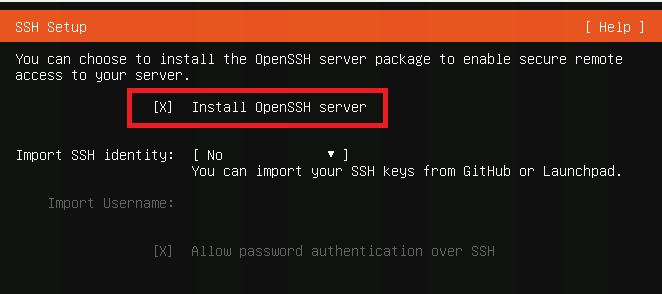
Также в ходе установки будет создан пользователь с администраторскими (sudo) правами.
Подробно на процессе установки ОС здесь останавливаться не будем.
Внимание! Сервер должен иметь доступ в Интернет!
После установки подключитесь к серверу через любой SSH-клиент (например putty для Windows) или физическую/виртуальную консоль.
Настройка системной локали (языка)
sudo locale-gen ru_RU.UTF-8 sudo localectl set-locale LANG=ru_RU.UTF-8 sudo rebootДалее после перезагрузки проверяем локаль:
locale
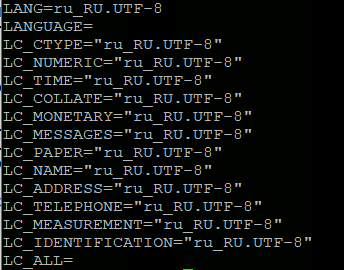
После чего будут выданы переменные окружения, относящиеся к локали.
Важные для нас LANG и LC_ALL. Первая должна быть ru_RU.UTF-8, а вторая - или пустой, или также ru_RU.UTF-8. Если же для LC_ALL по какой-то причине установлено другое значение, то нужно отредактировать это значение:
Ubuntu/Debian:
sudo nano /etc/default/localeCentOS/RHEL:
sudo nano /etc/locale.confЕсли было редактирование, то после выполнить перезагрузку!
Установка SQL-server
Как уже говорилось выше, в текущей версии комплекса для Wine поддерживается только MySQL.
Если сервер уже установлен на другой машине, то нужно только проверить настройки как описано в разделе "Если SQL-сервер уже установлен".
Иначе, можно поставить сервер на текущую машину (localhost):
sudo apt update sudo apt upgrade sudo apt install mysql-server sudo mysql_secure_installationНа этом этапе вам нужно будет:
- включить или отключить модуль валидации паролей (любой вариант);
- запретить не-localhost root-доступ, т.е. доступ для root только с localhost (рекомендуется!);
- придумать пароль для пользователя root;
- другие опциональные действия.
Далее необходимо изменить настройки безопасности:
sudo mysql mysql> ALTER USER 'root'@'localhost' IDENTIFIED WITH mysql_native_password BY 'password'; mysql> exit(вместо password в кавычках укажите тот же пароль для root что и указывали ранее)
Установка графической оболочки
sudo apt update sudo apt upgrade sudo apt install tasksel sudo tasksel install ubuntu-desktop-minimal sudo rebootОпционально после установки графической оболочки рекомендуется изменить файл:
/usr/lib/NetworkManager/conf.d/10-globally-managed-devices.conf
добавив except:type:ethernet в список unmanaged-devices:
unmanaged-devices=*,except:type:ethernet,except:type:wifi...
Это нужно для корректной работы сети ethernet при смене сетевого адаптера (например, при переносе образа на другую VM).
Если изменения производились, то нужно выполнить перезагрузку.
Установка сервера удаленного доступа
Для удаленного доступа к серверу (обычно он всегда нужен если нет физической консоли) необходимо установить xrdp, VNC или другой подобный.
Рассмотрим для примера установку xrdp:
sudo apt install xrdp sudo systemctl enable xrdp sudo systemctl start xrdp sudo rebootТеперь к серверу можно будет подключаться через стандартный RDP-клиент (например для Windows mstsc.exe).
Внимание! Важная особенность xrdp состоит в том, что пользователь может быть подключен только к одной сессии: xrdp или консольной, а если уже зашли в систему из консольной сессии под этим пользователем, то при попытке подключения через xrdp можно увидеть только черный экран (пока не произойдет выход из консольной сессии)!
Количество tty-сессий (терминальных) не ограничено при одновременном использовании с xrdp.
Далее подключаемся к серверу через RDP/VNC или входим в графическую сессию с физической консоли.
Предполагаем, что дальнейшие действия выполняются только в графической подсистеме, а не терминальной tty-консоли!
Вход через xrdp:
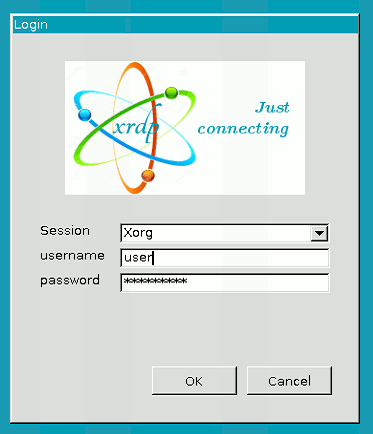
На след. этапе возможно потребуется установить доп. языки ввода (например, Русский) через настройки или другие настройки по желанию.
Установка Wine
Нажимаем CTRL+ALT+T для вызова терминала и выполняем команды для установки Wine в соотв. с официальной инструкцией.
Например, для Ubuntu 20.04 последовательность такая:
sudo dpkg --add-architecture i386 wget -nc https://dl.winehq.org/wine-builds/winehq.key sudo apt-key add winehq.key sudo add-apt-repository 'deb https://dl.winehq.org/wine-builds/ubuntu/ focal main' sudo apt update sudo apt install --install-recommends winehq-stableДалее нужно установить пакеты Mono/Gecko необходимые для работы, для чего просто нужно выполнить:
wine iexploreв ходе запуска нужно будет подтвердить установку Mono/Gecko и если все правильно, то должен открыться аналог Internet Explorer со стартовой страницей Wine:
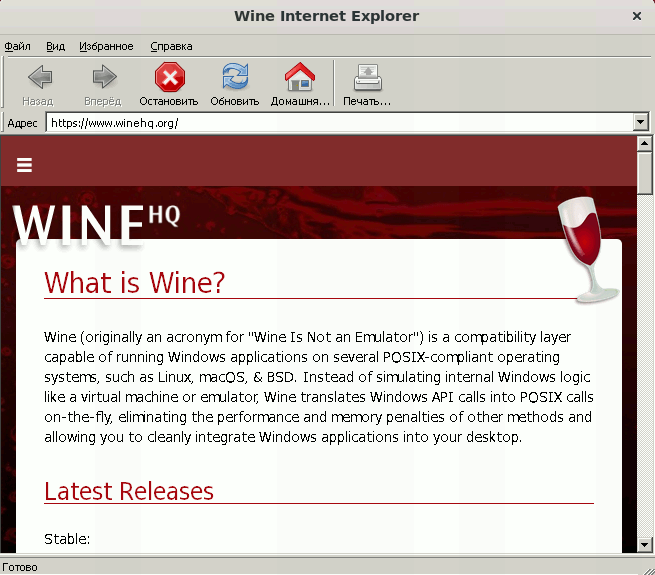
Для проверки локали/языка запустите:
winecfgдолжно появиться окошко на русском языке:
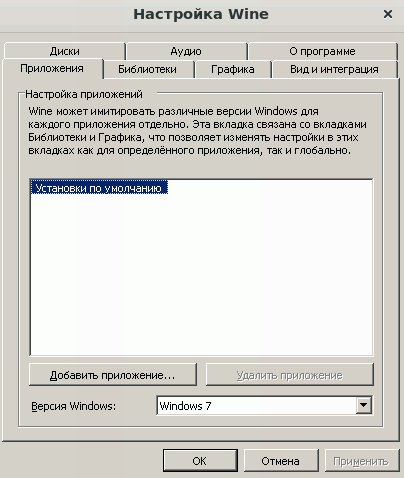
Установка комплекса ТАМЕРЛАН
Необходимо скачать расширенный (advanced) установщик комплекса любым способом (через терминал командой wget <url> или браузер Firefox).
(URL для скачивания уточните у вашего продавца комплекса ПО).
После скачивания нужно запустить setup_advanced.exe через правый клик мышью "Открыть с помощью Wine" или через терминал:
wine setup_advanced.exeДалее необходимо установить администраторскую, а затем серверную часть комплекса аналогично установке под Windows (см. Шаг 2, Шаг 3, Шаг 5)
Важные особенности:
1) Wine устанавливается на конкретного пользователя и запускается/работает только при входе этого пользователя в графическую сессию, поэтому для постоянной работы северных компонент комплекса xrdp- (или консольная-) сессия всегда должна быть активна!
Например, в случае xrdp нужно просто отключаться от сессии (закрывать окно RDP-клиента), а не выполнять Logout (завершение сеанса) при завершении работы с сессией.
2) Важная особенность xrdp состоит в том, что пользователь может быть подключен только к одной сессии: xrdp или консольной,
а если уже зашли в систему из консольной сессии под этим пользователем, то при попытке подключения через xrdp можно увидеть только черный экран (пока не произойдет выход из консольной сессии)!
Количество tty-сессий (терминальных) не ограничено при одновременном использовании с xrdp.
3) Apache Web Server установлен на порты 2080 (http) и 20443 (https). Это нужно учитывать при доступе к БОСС-Онлайн/Оффлайн!
4) http-сервер и сервер комплекса не запускаются как службы, а должны быть запущены вручную и работать постоянно как обычные консольные приложения.
Для запуска удобно выбрать стандартный ярлык Files (Файлы) и перейти в Home->Desktop (Рабочий стол), или же запустить в терминале:
wine explorerи уже в проводнике выбрать "Рабочий стол".
Далее запустить ApacheHttpd.lnk для Apache Web Server и Сервер.lnk для сервера комплекса.
Для корректного завершения сервера (например для обновления) нельзя просто закрывать его окно (будет аварийное завершение), нужно нажать на консоли сервера любую клавишу чтобы он завершил работу. Для ApacheHttpd такого требования нет - можно просто закрывать консоль как обычно.
Ярлык Глобальные настройки.lnk для настроек комплекса расположен там же.
Папка "Рабочий стол":
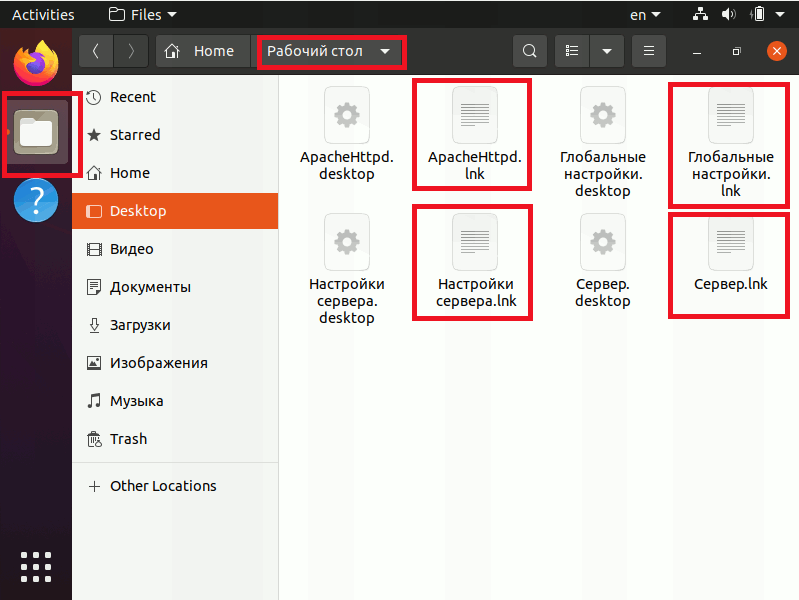
"Рабочий стол" в проводнике Wine:
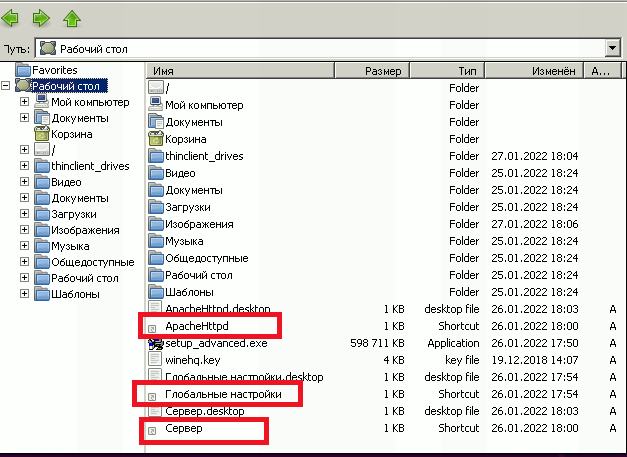
ApacheHttpd веб-сервер (может запускаться долго, активация спустя 30-60 сек после запуска):
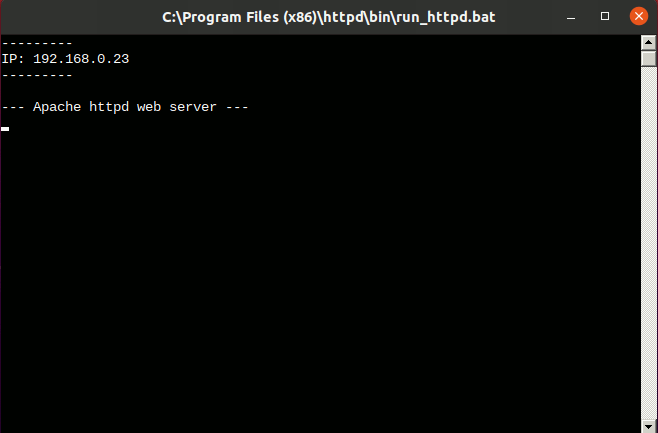
Сервер комплекса (нельзя закрывать через кнопку "X", а только через нажатие любой клавиши!):
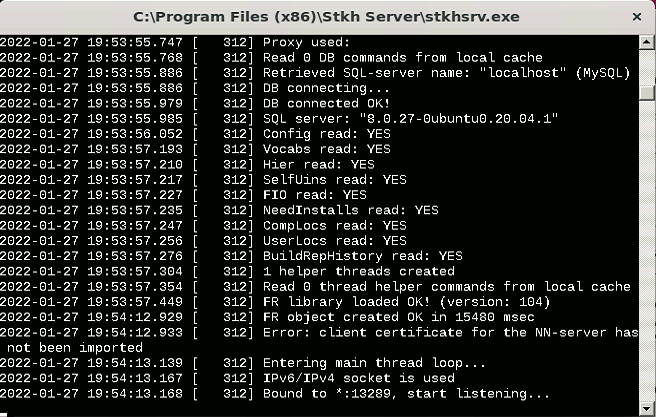
Обновление комплекса ТАМЕРЛАН
См. здесь
Удаление комплекса ТАМЕРЛАН
Удаление происходит путем закрытия консоли ApacheHttpd, завершения работы сервера (нажатие любой клавиши на его консоли), закрытие программы Глобальных настроек (если была открыта) и запуска в терминале wine control, далее через "Установка/удаление программ" удалите компоненты комплекса.